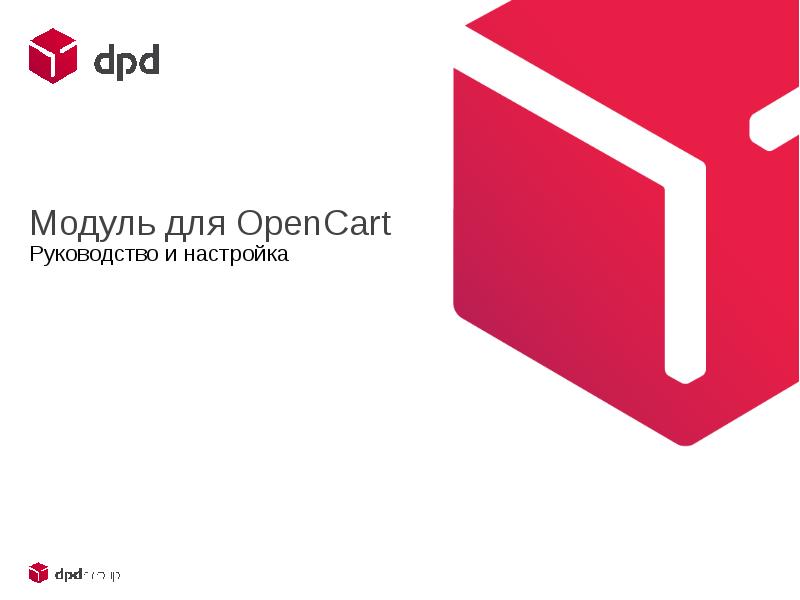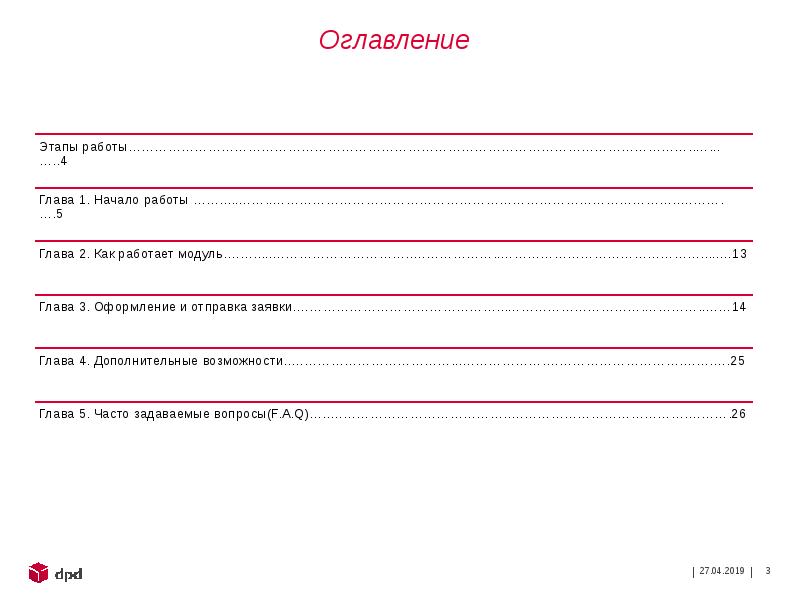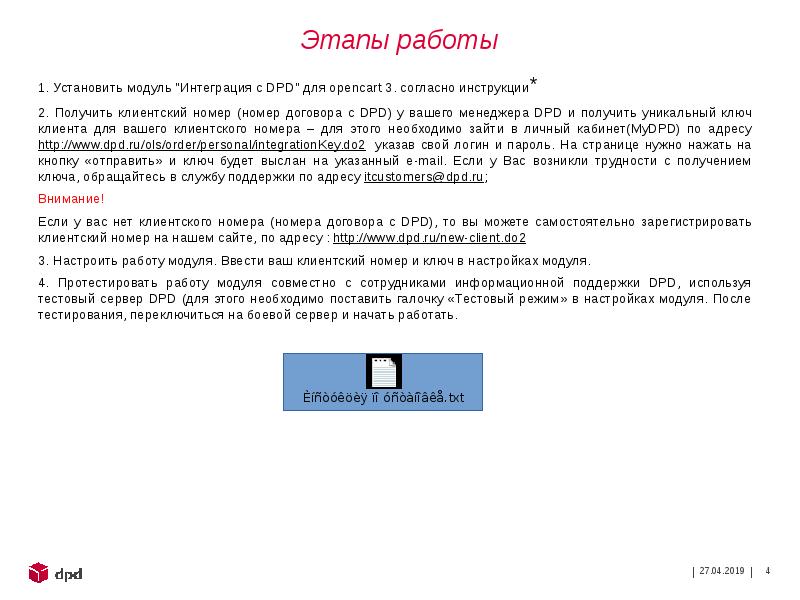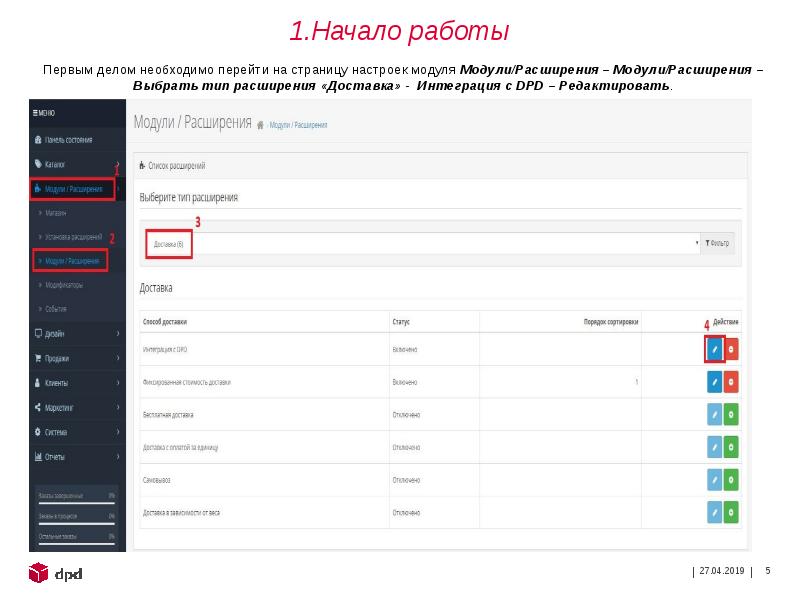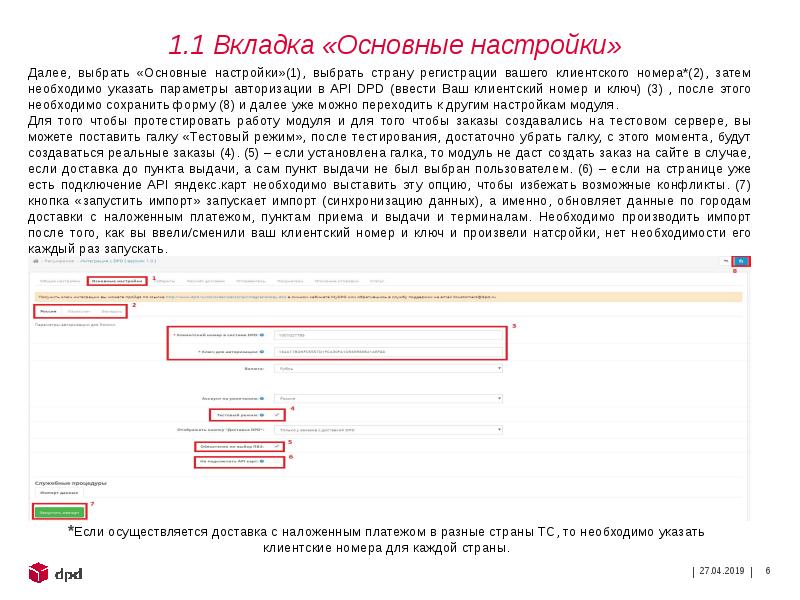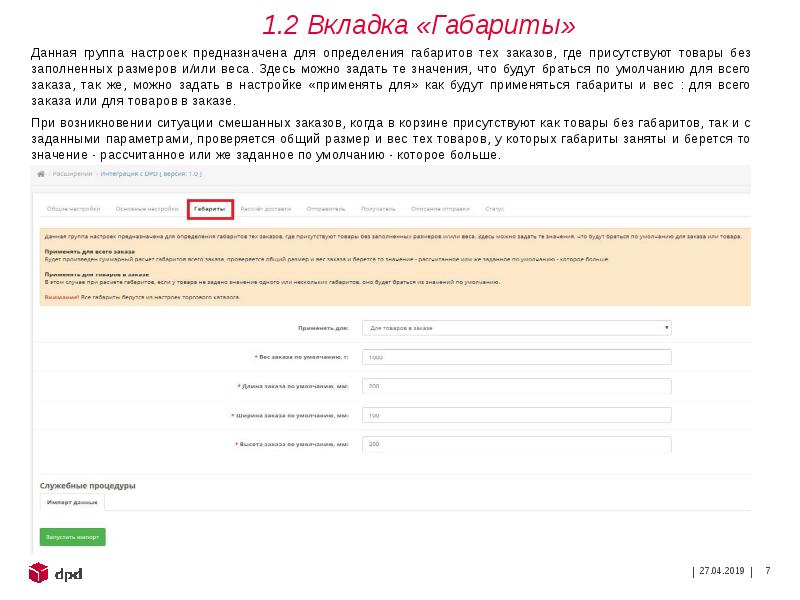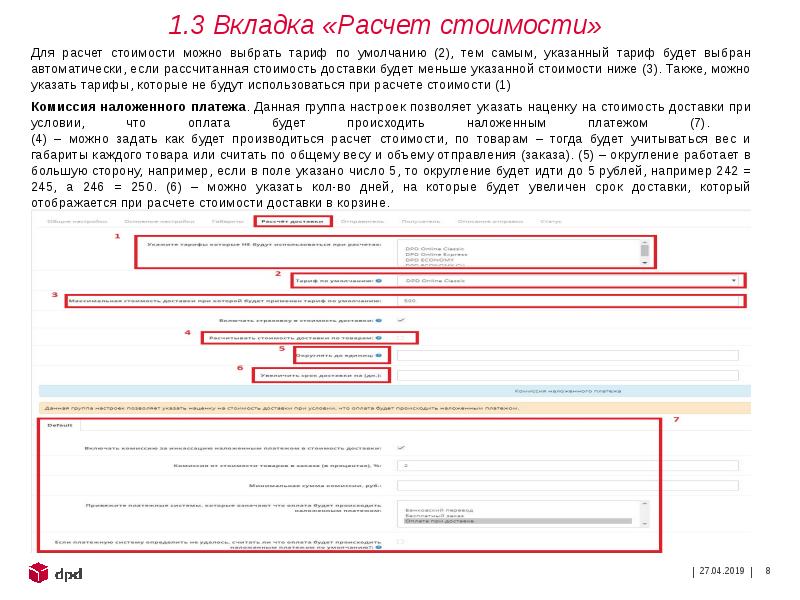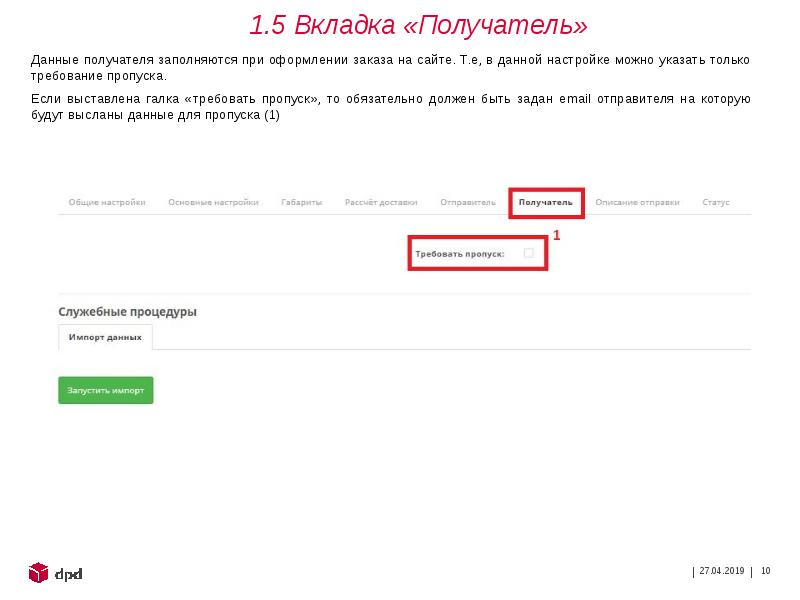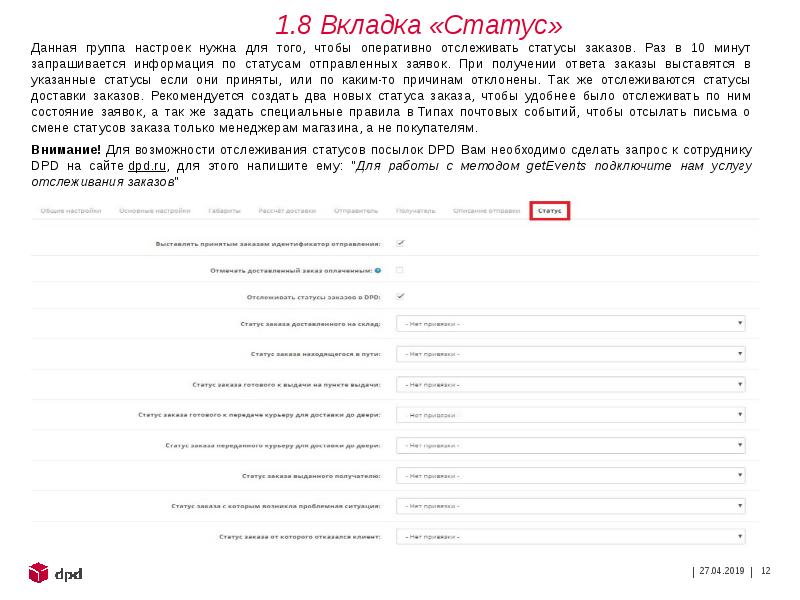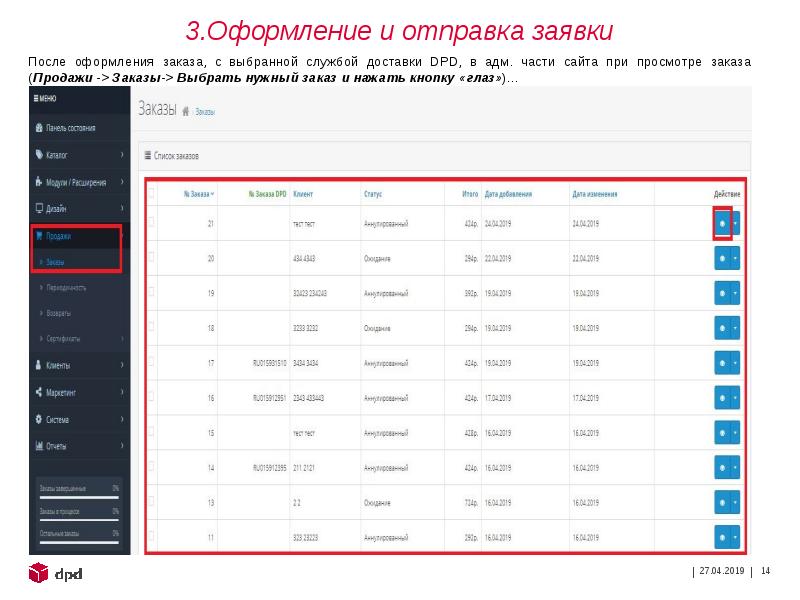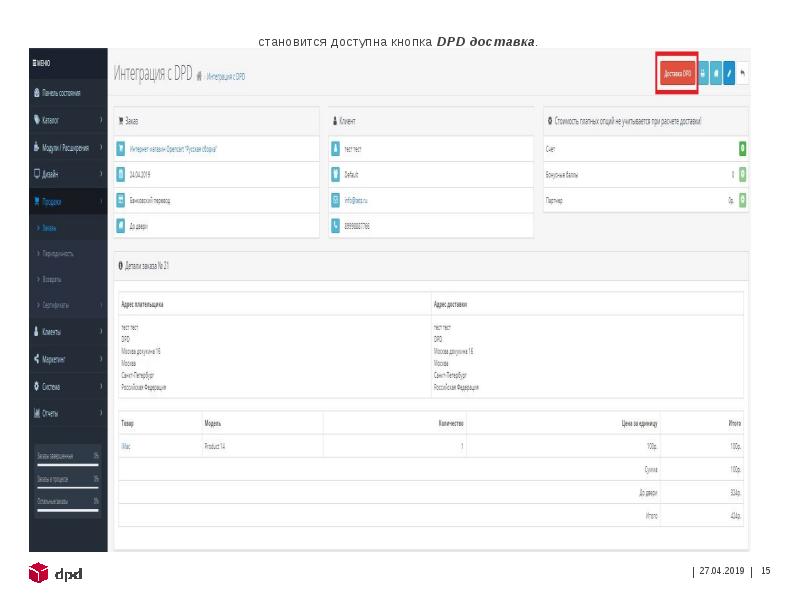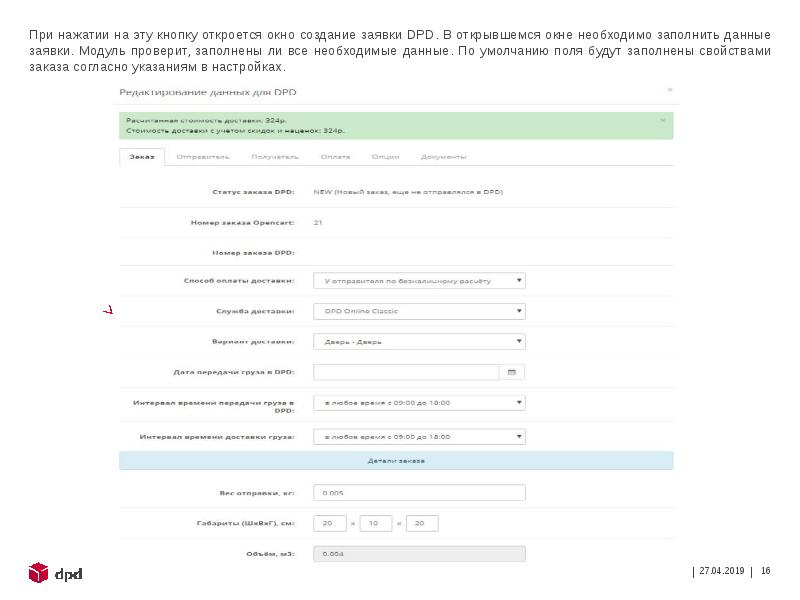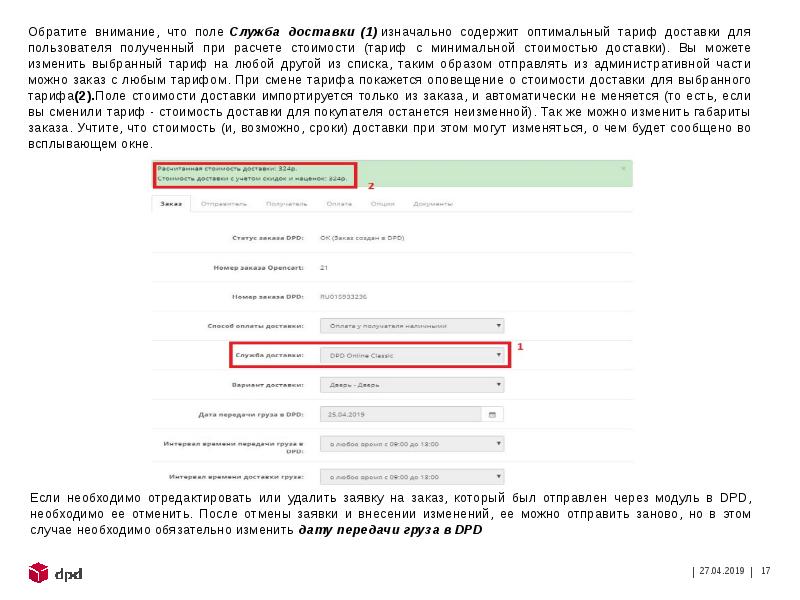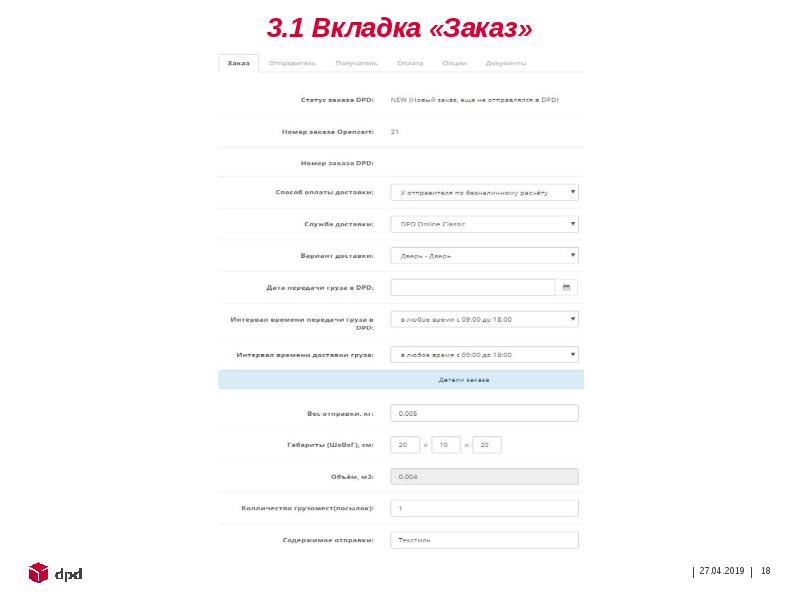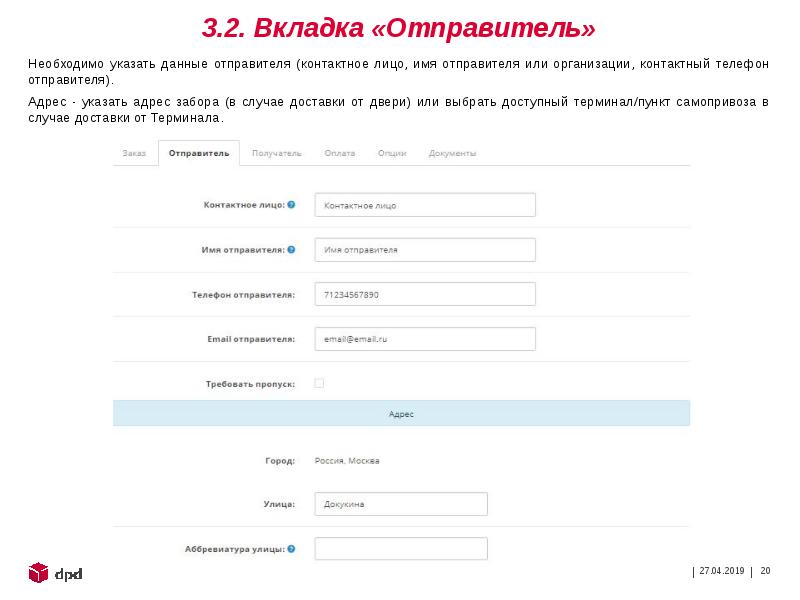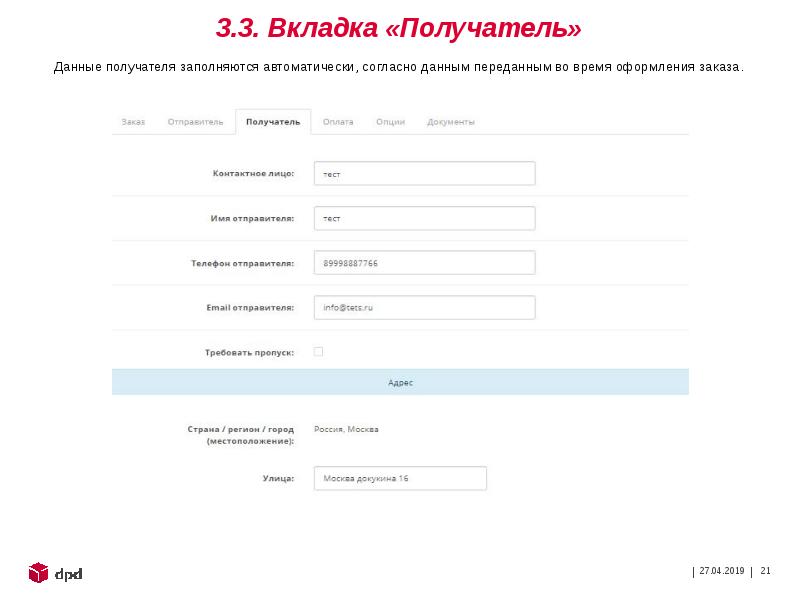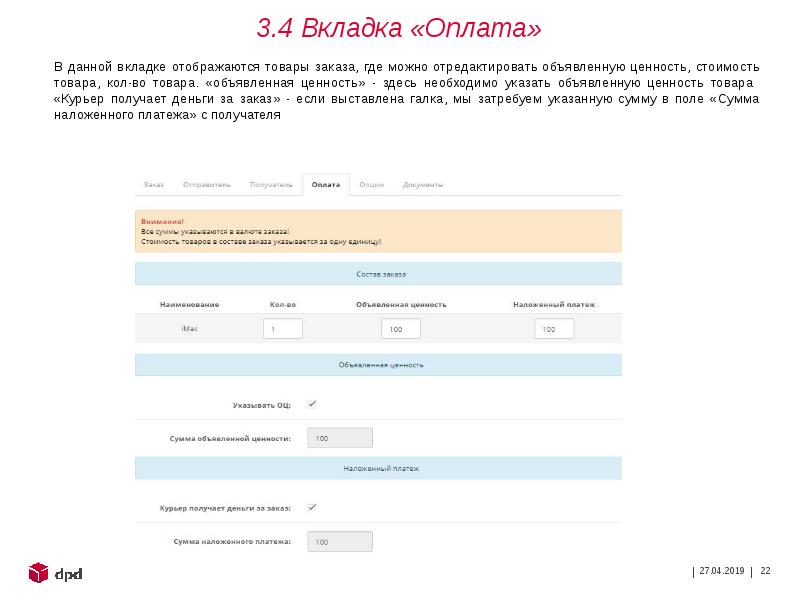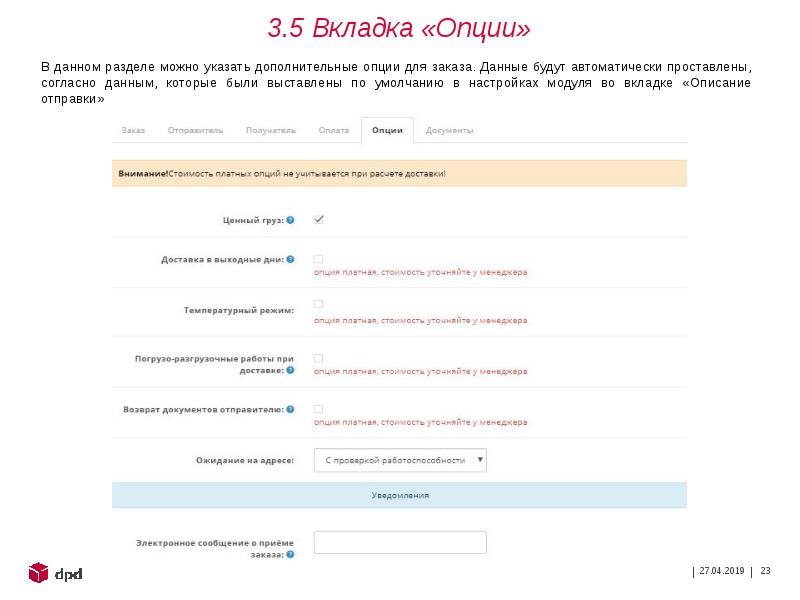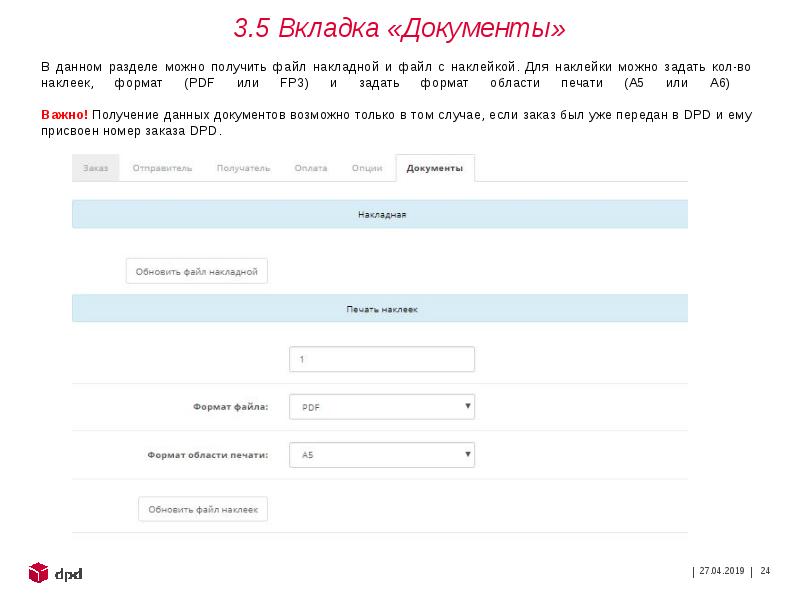Описание слайда:
6. При расчете стоимости через модуль, стоимость отличается от той, что получена на сайте DPD.
6. При расчете стоимости через модуль, стоимость отличается от той, что получена на сайте DPD.
Необходимо проверить, при расчете стоимости на сайте DPD был ли выполнен вход в личный кабинет MyDPD. Так как, чтобы получить корректную стоимость доставки, согласно доп. опциям, скидкам и т.д., которые прописаны в карточке клиента, необходимо делать расчет на сайте обязательно выполнив вход в личный кабинет.
Также, стоит обратить внимание, не выставлен ли в настройках модуля тестовый режим, так как на тестовом сервере доп. опции и скидки могут быть не проставлены.
7. Каким образом при оформлении заказов через модуль, можно оставить только ПВЗ с наложенным платежом?
Необходимо привязать платежную систему в настройках модуля - Расчет доставки, в поле «Привяжите платежные системы, которые означают что оплата будет происходить наложенным платежом» выбрать «наложенный платеж», далее необходимо сохранить настройки. Теперь, при оформлении заказов на вашем сайте, при выборе пункта доставки, в списке будут возвращаться только пункты, в которых доступна оплата наложенным платежом.
8. При создании заказа уменьшилось кол-во доступных пунктов выдачи.
Необходимо выполнить импорт данных
9. При попытке в заказе поменять способ доставки на DPD выходит ошибка "Служба не имеет доставки в город или сервис доставки временно не отвечает!". В форме заказа DPD не отображается, а на стандартном шаблоне та же ошибка и остальные способы доставки пропадают.
Необходимо проверить в свойствах заказов отмечена ли галка "Использовать для расчета доставки", без этой галки в калькуляторы доставки не передается город назначения, а без него не возможно рассчитать стоимость.
10. При оформлении заказа до пункта выдачи не отображается карта пунктов, как решить проблему?
Необходимо проверить на странице оформления заказа, какая ошибка в консоли (нажать на F12 на странице оформления заказа) , если ошибка связана с Яндекс картами, то поставьте флаг "Не подключать API карт" в настройках модуля и сбросьте кэш страницы.